Windows 10 sestavení 10125 opět obsahuje nové ikony a změny uživatelského rozhraní
S nedávnými sestaveními Windows 10 získává Microsoft neustálou negativní zpětnou vazbu ohledně ikon používaných v OS. Mnoha uživatelům se nelíbí jasně žluté složky, které mají zvláštní tvar a žádné přechody. Microsoft naslouchá zpětné vazbě a pokouší se přepracovat ikony pro Windows 10. Nevydané interní sestavení Windows 10 sestavení 10125 přichází s novými ikonami a několika drobnými změnami uživatelského rozhraní.
reklama
Ve Windows 10 sestavení 10125 byla aktualizována ikona Průzkumník souborů, ikony jednotek, Tento počítač, Síť a ikony. Nyní vypadají takto:
 Tyto ikony mají nyní ve srovnání s předchozí sadou ikon tradičnější vzhled.
Tyto ikony mají nyní ve srovnání s předchozí sadou ikon tradičnější vzhled.

 Hlavní změna uživatelského rozhraní je v nabídce Start. Když kliknete na sekci „Všechny aplikace“, zobrazí se vám mřížka písmen namísto dřívější implementace seznamu aplikací seskupených podle písmen, které jste museli svisle posouvat.
Hlavní změna uživatelského rozhraní je v nabídce Start. Když kliknete na sekci „Všechny aplikace“, zobrazí se vám mřížka písmen namísto dřívější implementace seznamu aplikací seskupených podle písmen, které jste museli svisle posouvat.
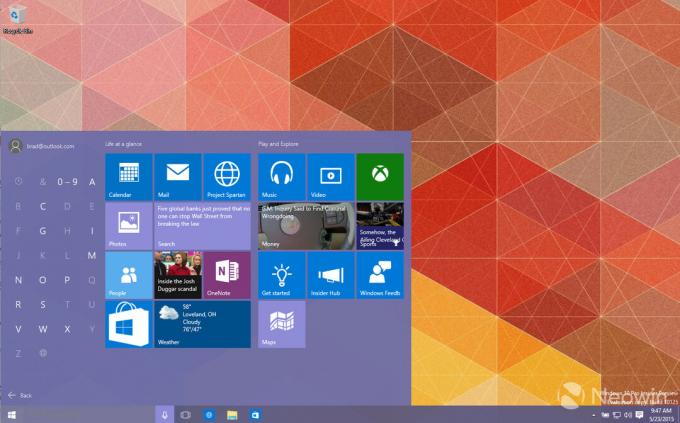 Toto sestavení také konečně obsahuje novou autentizační metodu pro přihlášení na základě rozpoznávání obličeje. To je známé jako Windows Hello:
Toto sestavení také konečně obsahuje novou autentizační metodu pro přihlášení na základě rozpoznávání obličeje. To je známé jako Windows Hello:


Neowin hlásí i další změny uživatelského rozhraní, včetně vyleštěnějších seznamů skoků a widgetu Datum a čas:

 V režimu tabletu se navíc tlačítko hamburgeru zobrazí, když máte nainstalovanou novou aplikaci:
V režimu tabletu se navíc tlačítko hamburgeru zobrazí, když máte nainstalovanou novou aplikaci:
 Tyto změny sice nejsou zásadní, ale mnoha uživatelům se mohou nové ikony konečně líbit. Osobně jsem rád, že vidím nové ikony, ale změny v nabídce Start mi nepřipadají tak užitečné. I když mřížka písmen minimalizuje posouvání seznamu aplikací, je vhodnější pro zařízení s dotykovou obrazovkou. Stejně jako při vyhledávání mřížka nutí uživatele znát počáteční písmeno aplikace, kterou chce spustit, a poté na ni klepnout nebo kliknout. Nicméně je to zajímavý způsob, jak minimalizovat vertikální posouvání dlouhého seznamu aplikací. Co si myslíte o těchto změnách ve Windows 10? Dejte nám vědět do komentářů (přes Neowin).
Tyto změny sice nejsou zásadní, ale mnoha uživatelům se mohou nové ikony konečně líbit. Osobně jsem rád, že vidím nové ikony, ale změny v nabídce Start mi nepřipadají tak užitečné. I když mřížka písmen minimalizuje posouvání seznamu aplikací, je vhodnější pro zařízení s dotykovou obrazovkou. Stejně jako při vyhledávání mřížka nutí uživatele znát počáteční písmeno aplikace, kterou chce spustit, a poté na ni klepnout nebo kliknout. Nicméně je to zajímavý způsob, jak minimalizovat vertikální posouvání dlouhého seznamu aplikací. Co si myslíte o těchto změnách ve Windows 10? Dejte nám vědět do komentářů (přes Neowin).


